Mac OSX Yosemite позволяет вставлять в текст различные типы стрелок с помощью Меню эмодзи и символов. Вставляйте символ в текст любого типа, например в документы текстового редактора и электронные письма, чтобы выделить важную информацию или просто в качестве декоративного элемента. В меню Emoji & Symbols включено более 100 различных стилей стрелок.
Шаг 1
Нажмите Редактировать в строке меню. Этот параметр отображается независимо от того, какую программу или приложение вы используете, например, веб-браузер, например Safari, или любой текстовый редактор, включая Pages, Notes и Word.
Видео дня
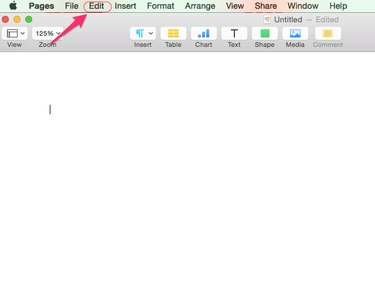
Кредит изображения: Предоставлено Apple
Шаг 2
Выбирать Смайлы и символы в раскрывающемся меню.

Кредит изображения: Предоставлено Apple
Шаг 3
Нажмите Стрелки в меню персонажей
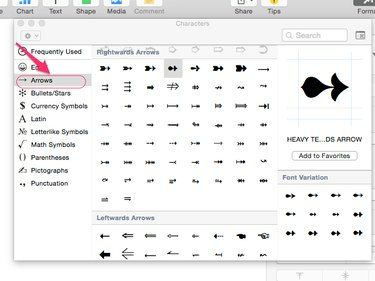
Кредит изображения: Предоставлено Apple
Шаг 4
Дважды щелкните нужную стрелку в меню, чтобы вставить ее в текст. Чтобы упростить поиск, стрелки разделены на семь подкатегорий в зависимости от направления, в котором они указывают.

Кредит изображения: Предоставлено Apple
Подсказка
Если вы вставляете стрелки в текстовый редактор, например Pages или Word, относитесь к стрелке как к обычному шрифту - создавайте пробелы между ними, изменяйте цвет и размер, добавляйте подчеркивание и многое другое.



